|
Extra - Instellingen - Weergave - Kolomprofielen/Automatische profielen TAB: Kolomprofielen |
|
Via 'Extra → Instellingen → Weergave → Kolomprofielen' kunnen voor het weergavetype 'Detail' verschillende weergaveprofielen worden opgeslagen. Een profiel bestaat uit de configuratie van de kolommen en (optioneel) een voorwaarde wanneer een profiel automatisch actief wordt. Profielen kunnen via het menu-item 'Beeld → Kolomprofielen>' worden opgeroepen.
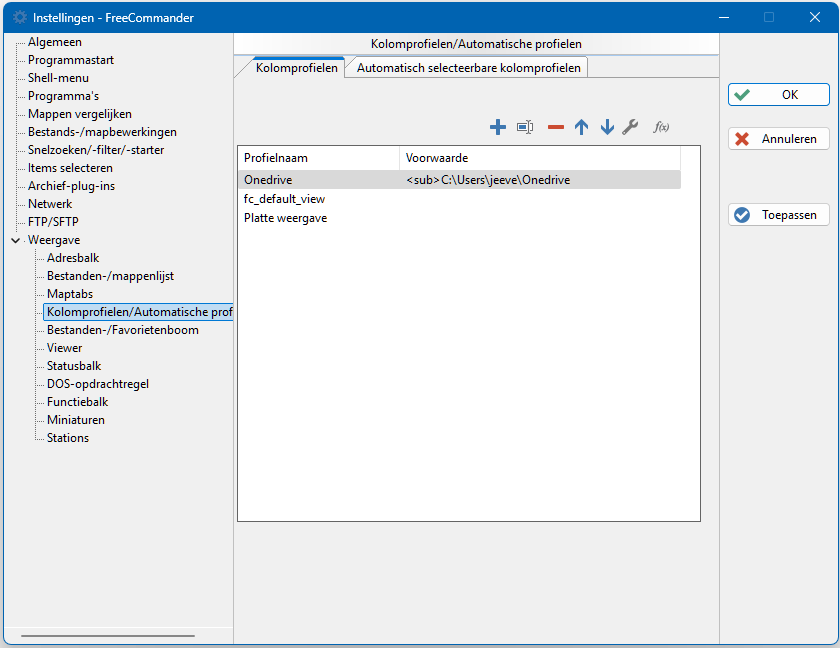
Als er geen kolomprofiel bestaat, wordt automatisch een profiel met de naam 'fc_default_view' aangemaakt. In dit standaard profiel kunnen de items van alle lokale en vrijgegeven netwerkstations getoond worden.
Ook kunnen in dit kolomprofiel alle instellingen worden gewijzigd en opgeslagen.
Voor de lijst van kolomprofielen zijn de volgende bewerkingsmogelijkheden beschikbaar:
 Nieuw profiel toevoegen
Nieuw profiel toevoegen Hernoemen
Hernoemen Verwijderen
Verwijderen Profiel naar boven verplaatsen
Profiel naar boven verplaatsen Profiel naar beneden verplaatsen
Profiel naar beneden verplaatsen Kolommen definiëren
Kolommen definiëren De voorwaarde voor het actief worden van het profiel definiëren
De voorwaarde voor het actief worden van het profiel definiëren
 wordt in de lijst van profielen een nieuwe regel met een invoerveld in de kolom 'Profielnaam' geopend. Na de invoer van de naam van het te vormen profiel moet het invoerveld (bijv. met de 'Enter-toets') verlaten worden om het profiel verder te bewerken.
Door klikken op
wordt in de lijst van profielen een nieuwe regel met een invoerveld in de kolom 'Profielnaam' geopend. Na de invoer van de naam van het te vormen profiel moet het invoerveld (bijv. met de 'Enter-toets') verlaten worden om het profiel verder te bewerken.
Door klikken op  verschijnt er in de gemarkeerde regel in de kolom 'Profielnaam' het invoerveld om de naam van het profiel te wijzigen. Om het profiel verder te bewerken moet eerst het invoerveld (bijv. met de 'Enter-toets') worden verlaten.
Door klikken op
verschijnt er in de gemarkeerde regel in de kolom 'Profielnaam' het invoerveld om de naam van het profiel te wijzigen. Om het profiel verder te bewerken moet eerst het invoerveld (bijv. met de 'Enter-toets') worden verlaten.
Door klikken op  wordt het gemarkeerde profiel verwijderd.
wordt het gemarkeerde profiel verwijderd.
Profiel naar boven verplaatsen
Door klikken op kan het gemarkeerde profiel een regel naar boven worden geschoven.
Bij elke mapwisseling worden de voorwaarden van de profielen van boven naar beneden doorlopen om na te gaan of aan de voorwaarde(n) van de te openen map wordt voldaan. Het eerste profiel dat aan de voorwaarden voldoet, wordt geactiveerd. Als aan geen voorwaarde is voldaan, wordt het eerste profiel met de voorwaarde 'Geen voorwaarde' geactiveerd.
Om een profiel te selecteren, dat niet bij elke mapwisseling verandert, kiest men handmatig een profiel met de voorwaarde 'Geen voorwaarde <fixed>'. Dit profiel blijft zolang actief, tot handmatig naar een ander profiel wordt gewisseld.
kan het gemarkeerde profiel een regel naar boven worden geschoven.
Bij elke mapwisseling worden de voorwaarden van de profielen van boven naar beneden doorlopen om na te gaan of aan de voorwaarde(n) van de te openen map wordt voldaan. Het eerste profiel dat aan de voorwaarden voldoet, wordt geactiveerd. Als aan geen voorwaarde is voldaan, wordt het eerste profiel met de voorwaarde 'Geen voorwaarde' geactiveerd.
Om een profiel te selecteren, dat niet bij elke mapwisseling verandert, kiest men handmatig een profiel met de voorwaarde 'Geen voorwaarde <fixed>'. Dit profiel blijft zolang actief, tot handmatig naar een ander profiel wordt gewisseld.
Profiel naar beneden verplaatsen
Door klikken op kan het gemarkeerde profiel een regel naar beneden worden geschoven.
kan het gemarkeerde profiel een regel naar beneden worden geschoven.
De kolommen van het profiel configureren
Na activeren van  in het dialoogvenster 'Kolomprofielen/Automatische profielen' van het menu-item 'Extra → Instellingen → Weergave → Kolomprofielen/Automatische profielen' kunnen de kolommen van het gemarkeerde profiel worden ingesteld.
in het dialoogvenster 'Kolomprofielen/Automatische profielen' van het menu-item 'Extra → Instellingen → Weergave → Kolomprofielen/Automatische profielen' kunnen de kolommen van het gemarkeerde profiel worden ingesteld.

In het venster 'Kolommen' zijn de volgende bewerkingsmogelijkheden beschikbaar:
Na klikken op  wordt een lijst geopend met alle kolommen die kunnen worden weergegeven. Door aanvinken/afvinken van kolommen kan de hoeveelheid weer te geven kolommen worden aangepast.
wordt een lijst geopend met alle kolommen die kunnen worden weergegeven. Door aanvinken/afvinken van kolommen kan de hoeveelheid weer te geven kolommen worden aangepast.
Kolom verwijderen
Na klikken op  wordt de gemarkeerde kolom uit het profiel verwijderd.
wordt de gemarkeerde kolom uit het profiel verwijderd.
Door klikken op  wordt de gemarkeerde kolom een regel naar boven verschoven. De kolommen worden van links naar rechts weergegeven overeenkomstig de volgorde in de lijst.
wordt de gemarkeerde kolom een regel naar boven verschoven. De kolommen worden van links naar rechts weergegeven overeenkomstig de volgorde in de lijst.
Kolom naar beneden verplaatsen
Door klikken op  wordt de gemarkeerde kolom een regel naar beneden verschoven.
wordt de gemarkeerde kolom een regel naar beneden verschoven.
De uitlijning van een kolom instellen
Voor het uitlijnen van de kolom zijn de volgende mogelijkheden beschikbaar:
- <--- de kolominhoud links uitlijnen
- ---> de kolominhoud rechts uitlijnen
- ---- de kolominhoud centreren
De sortering van een kolom instellen
Hier kan worden ingesteld of de gemarkeerde kolom (bij het wisselen van sorteerkolom) oplopend of aflopend moeten worden gesorteerd.
Voorbeeld:
Nu is de bestandenlijst op 'Naam' gesorteerd - dan wordt de kolomtitel 'Gewijzigd' aangeklikt. De kolom 'Gewijzigd' wordt dan volgens de hier ingestelde sorteerrichting ('Aflopend') gesorteerd.
De maximale breedte van een kolom instellen
Hier kan de maximale breedte (in getal) van de gemarkeerde kolom worden ingesteld. Als de breedte op '0' is ingesteld, geldt voor de kolom geen breedtebeperking.
Breedte van kolom 'Naam' automatisch aanpassen
Als deze optie is aangevinkt, wordt de breedte van de kolom 'Naam' automatisch aan de lengte van de bestands- en mapnamen aangepast. Hiertoe zijn twee opties beschikbaar:
- Op bestands-/mapnaam
De breedte van de kolom 'Naam' komt overeen met de lengte van het langste item - Resterende ruimte opvullen
Er wordt geprobeerd alle kolommen zonder scrollen zichtbaar te maken waarbij de lengte van de kolom 'Naam' wordt verkleind.
Extensie in kolom 'Naam' tonen
Als deze optie is aangevinkt, worden de extensies van de bestanden in de kolom 'Naam' weergegeven.
Kolommen: bestanden, mappen, items - het aantal berekenen van alle submappen
Als deze optie is aangevinkt, wordt het aantal bestanden, mappen en items in de huidige map en al zijn submappen bepaald. Anders wordt het aantal alleen in de huidige map bepaald.
Kolombreedte berekenen van alle submappen
Als deze optie is aangevinkt, wordt de grootte van alle bestanden en mappen in de huidige map en al zijn submappen bepaald. Anders wordt de grootte alleen in de huidige map bepaald.
De voorwaarde waaronder het kolomprofiel wordt geopend
Na activeren van  in het dialoogvenster 'Kolomprofielen/Automatische profielen' van het menu-item 'Extra → Instellingen → Weergave → Kolomprofielen/Automatische profielen' kan de voorwaarde worden ingesteld, waaronder het gemarkeerde kolomprofiel automatisch wordt geactiveerd. Uit de volgende voorwaarden kan worden gekozen:
in het dialoogvenster 'Kolomprofielen/Automatische profielen' van het menu-item 'Extra → Instellingen → Weergave → Kolomprofielen/Automatische profielen' kan de voorwaarde worden ingesteld, waaronder het gemarkeerde kolomprofiel automatisch wordt geactiveerd. Uit de volgende voorwaarden kan worden gekozen:
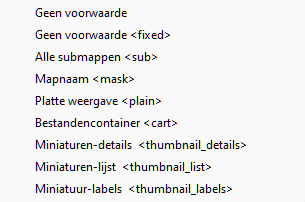
Geen voorwaarde
Van alle profielen met de voorwaarde 'Geen voorwaarde' wordt alleen de bovenste automatisch geactiveerd, als geen voorwaarden van profielen met andere voorwaarden (behalve 'Geen voorwaarde <fixed>') van toepassing zijn.
Profielen met de voorwaarde 'Geen voorwaarde' kunnen echter handmatig via 'Beeld → Kolomprofielen' of de toetscombinatie 'Shift+F1' worden geactiveerd. Deze profielen blijven zolang actief tot een nieuw profiel automatisch of handmatig wordt geactiveerd.
Geen voorwaarde <fixed>
Profielen met de voorwaarde 'Geen voorwaarde <fixed>' worden nooit automatisch geactiveerd, maar kunnen handmatig via 'Beeld → Kolomprofielen' of de toetscombinatie 'Shift+F1' worden geactiveerd. Deze profielen blijven zolang actief tot handmatig een ander profiel wordt geactiveerd.
Alle submappen <sub>
Wanneer de voorwaarde 'Alle submappen <sub>' wordt geselecteerd, wordt een invoerveld geopend waarin één of meer mapmaskers kunnen worden ingevoerd (of geselecteerd). Als bijv. '*\Muziek*;*\Foto*' wordt ingevoerd, wordt het bij deze voorwaarde behorende profiel automatisch geactiveerd, als een map wordt geopend, waarvan de naam met 'Muziek' of met 'Foto' begint (of één van hun submappen wordt geopend). Het mapmasker wordt op het totale pad toegepast.
Voorbeelden:
Map |
Alle submappen <sub> |
Mapnaam <mask> |
D:\Frans\ |
niet actief |
niet actief |
D:\Frans\Foto_vakantie |
actief |
actief |
D:\Frans\Foto_vakantie\2012 |
actief |
niet actief |
C:\Henk\Foto |
actief |
actief |
Mapnaam <mask>
De voorwaarde 'Mapnaam <mask>' verschilt van de voorwaarde 'Alle submappen <sub>' hierin, dat deze niet voor de submappen van de in het invoerveld ingestelde map geldt. Het mapmasker wordt alleen op de huidige mapnaam toegepast.
Platte weergave <plain>
Het eerste profiel met de voorwaarde 'Platte weergave <plain>' wordt, wanneer 'Platte weergave' wordt ingeschakeld, automatisch geactiveerd.
Bestandencontainer <cart>
Het eerste profiel met de voorwaarde 'Bestandencontainer <cart>' wordt, wanneer naar een Bestandencontainer wordt gewisseld, automatisch geactiveerd.
Miniaturen-details <thumbnail_details>
De eerste weergave met het voorwaardetype 'Miniaturen-details <thumbnail_details>" wordt, wanneer er wordt overgeschakeld naar de weergave 'Miniaturen-details', automatisch geactiveerd.
Miniaturen-lijst <thumbnail_list>
De eerste weergave met het voorwaardetype 'Miniaturen-lijst <thumbnail_lijst>" wordt, wanneer er wordt overgeschakeld naar de weergave 'Miniaturen-lijst', automatisch geactiveerd.
Miniaturen-labels <thumbnail_labels>
De eerste weergave met het voorwaardetype 'Miniaturen-labels <thumbnail_labels>" wordt, wanneer er wordt overgeschakeld naar de weergave 'Miniaturen-labels', automatisch geactiveerd.
